Tujuan dari artikel ini adalah untuk menjelaskan bagaimana membuat gambar sesuai dengan seluruh geser sehingga ketika menjalankan tampilan slide gambar ditampilkan sebagai layar penuh di PowerPoint. Untuk demonstrasi, kami telah men-download salah satu latar belakang PowerPoint gratis yang tersedia di SlideHunter.com tetapi Anda dapat menggunakan hampir semua gambar yang Anda inginkan. Ada banyak sumber daya lain di mana untuk men-download gambar gratis atau Anda dapat menggunakan gambar Anda sendiri jika Anda inginkan.
Setelah Anda memiliki gambar latar belakang, biasanya sebagai JPG atau PNG, ada metode yang berbeda untuk membuatnya sesuai seluruh slide. Setelah diproyeksikan, itu akan sesuai dengan layar penuh dalam PowerPoint.
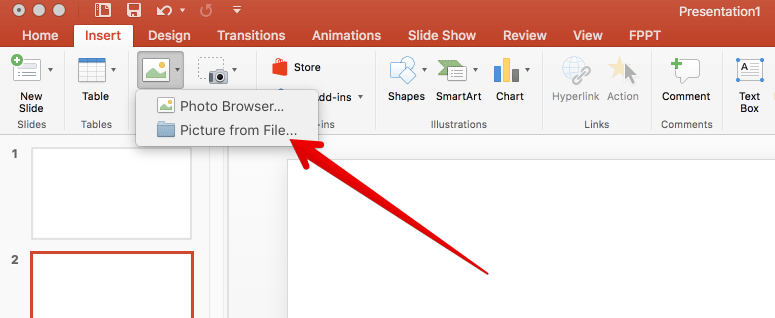
Proses ini sangat sederhana, hanya tarik sudut-sudut gambar dengan sudut slide (dianjurkan untuk menahan tombol shift sehingga gambar tidak akan kehilangan proporsi). Jika Anda menggunakan format yang sama atau rasio aspek untuk slideshow dan gambar, gambar harus sesuai slide sempurna.

Seperti disebutkan sebelumnya, metode ini sangat mudah karena Anda hanya perlu mengubah ukuran gambar dalam PowerPoint dengan menyeret sudut gambar.
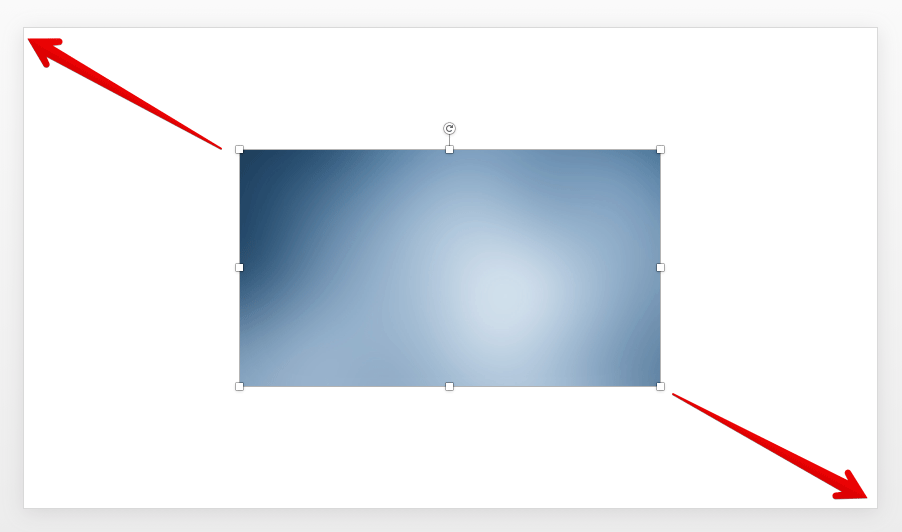
Namun, dalam banyak kesempatan rasio aspek yang digunakan untuk foto berbeda dari format slide. Dalam hal ini, Anda akan perlu untuk memperbesar gambar untuk melampaui batas slide. Sekali lagi, Anda dapat terus tombol shift untuk menjaga proporsi. Gambar berikut menunjukkan contoh bagaimana kita membuat gambar background agar sesuai slide ketika gambar adalah gambar kuadrat dan slide dikonfigurasi untuk menggunakan rasio 16 × 9 aspek. Pertama-tama, kita dimasukkan latar belakang ke dalam slide.

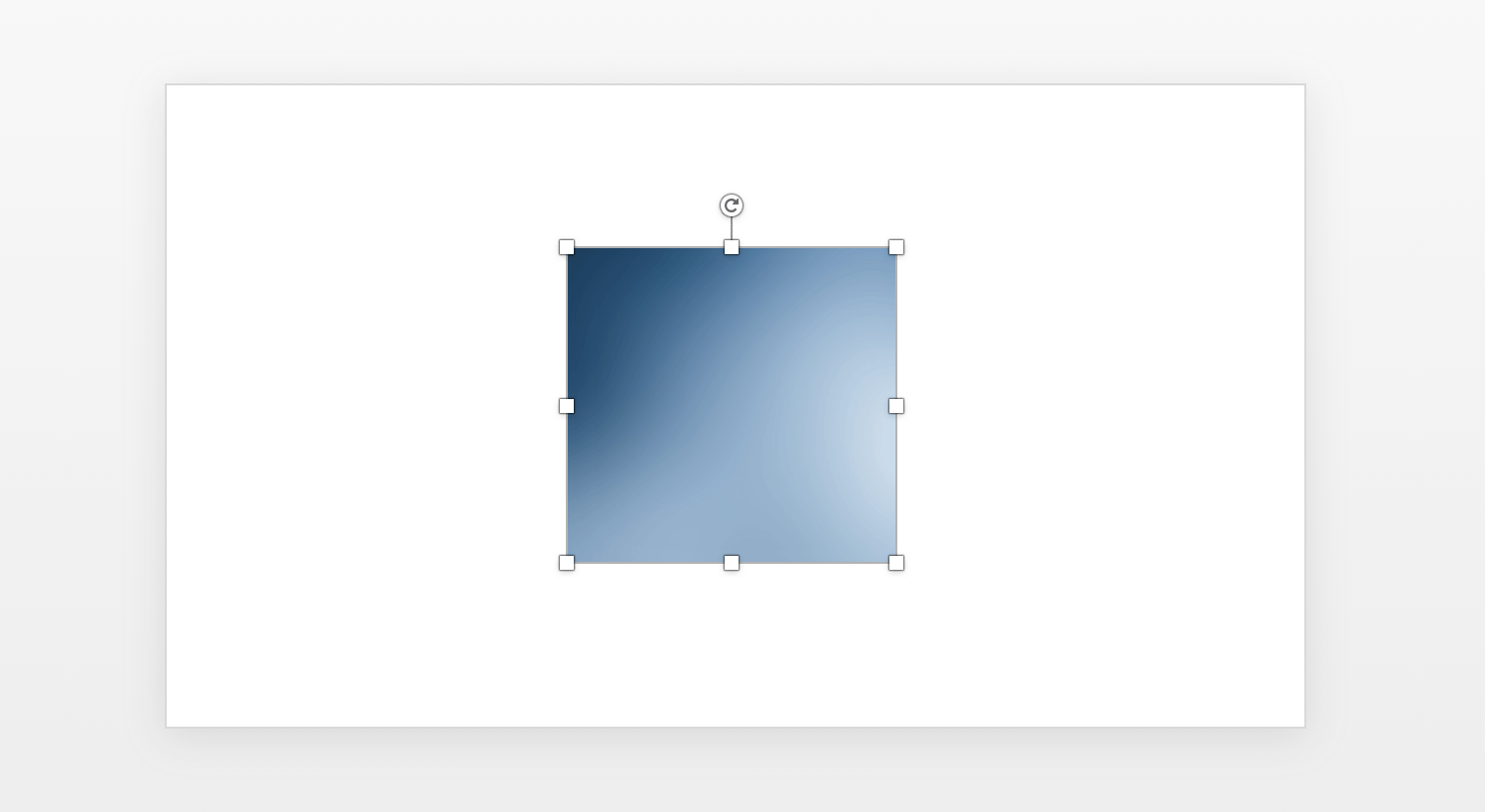
Kemudian, kita mengubah ukuran gambar untuk melampaui batas slide, seperti yang ditunjukkan di bawah ini:
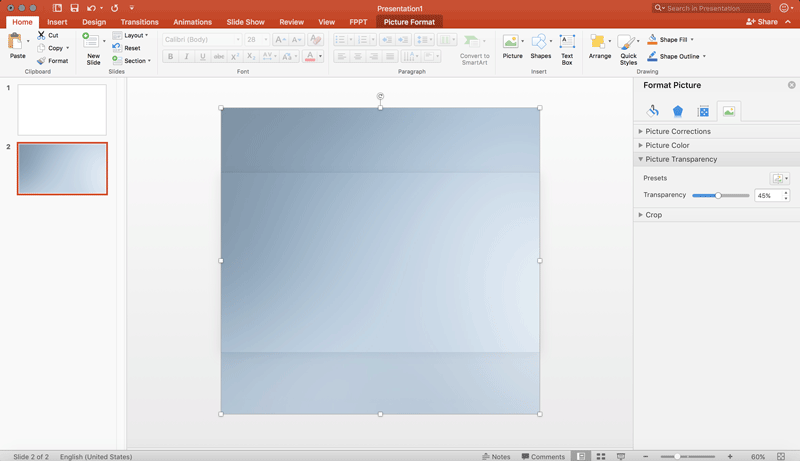
Contoh serupa dapat menunjukkan pada screenshot berikut namun menggunakan 16 × 9 background gambar pas 4 × 3 presentasi.
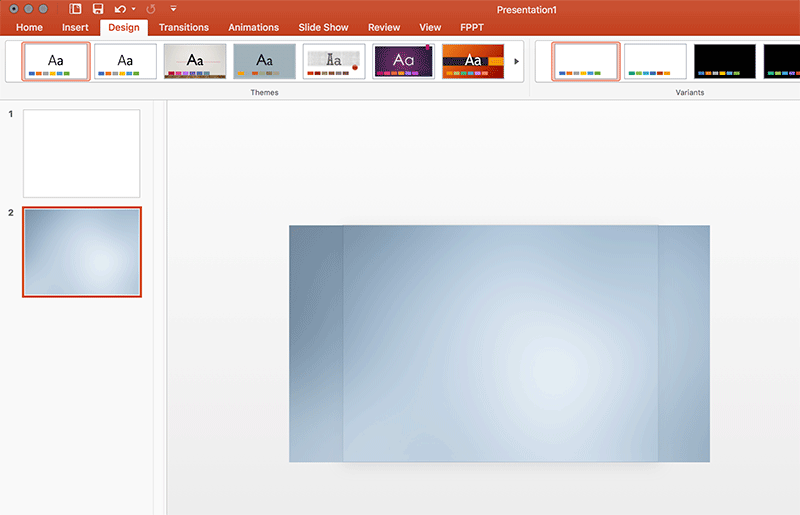
Mengapa repot-repot untuk memiliki gambar layar penuh dalam presentasi PowerPoint? Beberapa presenter berpendapat bahwa menggunakan gambar besar adalah teknik yang baik untuk membuat presentasi PowerPoint yang efektif, seperti yang disebutkan dalam artikel ini Gambar besar di PowerPoint dari blog CRM Guru.
Pada artikel ini kita dapat belajar bagaimana membuat gambar layar penuh fit. Jika Anda menggunakan metode yang dijelaskan di atas, adalah mungkin bahwa bentuk berada di depan objek lain yang sudah dimasukkan ke dalam slide. Dalam hal ini, Anda akan perlu untuk memindahkan objek ke latar belakang. Buka Gambar Format menu di Ribbon dan kemudian klik Selection Pane untuk menyusun ulang bentuk, atau klik Kirim ke pilihan Background sementara memiliki gambar latar belakang yang dipilih.
